7 Adımda Windows Server Administrator Şifresi Sıfırlama
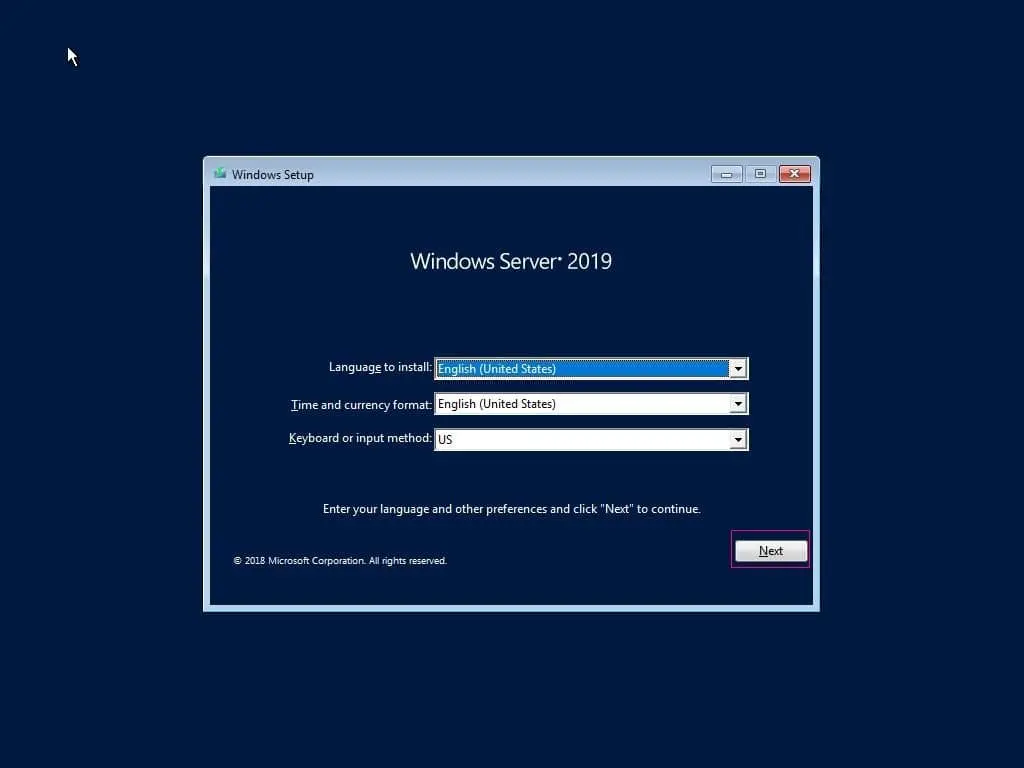
Windows Server administrator şifresi sıfırlama işlemi hakkında sizlere gelişmiş bir rehber hazırladık, Bu makalemizde windows server 2022 baz alınmıştır ancak tüm versiyonlarda yöntem aynıdır.
Windows Server Nedir?
Windows Server, Microsoft tarafından geliştirilen ve işletim sistemleri ailesinin bir parçası olan bir sunucu işletim sistemidir. Bu işletim sistemi, genellikle büyük ölçekli kuruluşlar, şirketler ve ağ altyapıları için tasarlanmıştır. Windows Server, kullanıcıların bilgi teknolojisi (IT) hizmetlerini yönetmelerine ve uygulama barındırmalarına olanak tanır.
Windows Server Şifresi Nasıl Sıfırlanır?
Öncelikle, sunucu da hangi Windows Server işletim sistemi yüklü ise o versiyona ait örneğin Windows 2022 server iso dosyasını yani önyükleme ortamını kullanarak yönetici parolasını kurtarmak için aşağıdaki adımları takip edebilirsiniz:
- DVD veya USB’yi Takın veya Mount Edin:
- DVD kullanıyorsanız, DVD sürücüsüne takın.
- USB kullanıyorsanız, bilgisayarınıza takın.
- Sistemi Başlatın:
- Bilgisayarınızı başlatın ve BIOS/UEFI ekranında önyükleme sırasını kontrol edin.
- Önyükleme sırasını değiştirmek için BIOS/UEFI ayarlarına girip DVD veya USB’yi öncelikli hale getirin.
- Kurulum Penceresini Açın:
-
- Bilgisayarınızın BIOS/UEFI ayarlarına bağlı olarak, Windows Server 2022 kurulum ekranı görünecektir.
- İlk ekran geldiğinde “İleri” veya “Devam Et” seçeneğine tıklayın.
windows server administrator şifresi sıfırlama -
- Komut İstemi’ni Açın:
- Kurulum ekranında “Yeniden Başlat” seçeneğine ulaşın ve bilgisayarınızı yeniden başlatın.
- Kurulum ekranında “Dil ve giriş klavyesi” seçeneklerini gördüğünüzde, “Şimdi Kur” veya “Şimdi Yükle” seçeneğine tıklayın.
- Kurulumun başlamasını bekleyin ve daha sonra ekranda “Bilgisayarınızı şimdi yeniden başlatın” veya benzer bir seçenek göreceksiniz. Bilgisayarınızı yeniden başlatın.
- Kurtarma Ortamına Erişim:
- Bilgisayarınız yeniden başlatıldığında, Windows Setup ekranı görünecek. Bu ekranda “Bilgisayarınızı onarın” veya “Sorun giderme” seçeneklerini bulun ve seçin.
- “Gelişmiş seçenekler”e gidin ve ardından “Komut İstemi”ni seçin.
- Yönetici Parolasını Sıfırlama:
- Komut İstemi’ni açtıktan sonra, aşağıdaki komutları kullanarak yönetici parolasını sıfırlayabilirsiniz:net user kullaniciadi yeni_parolaBurada “kullaniciadi” yerine kurtarmak istediğiniz kullanıcı adını, “yeni_parola” yerine ise yeni belirlemek istediğiniz parolayı yazın.
- Yeniden Başlatın:
- Parolayı değiştirdikten sonra bilgisayarınızı yeniden başlatın ve normal olarak Windows Server 2022’e giriş yapın.
Bu adımları takip ederek Windows Server 2019 yönetici parolasını kurtarabilirsiniz. Unutmayın ki bu işlemi yalnızca mevcut bir yönetici hesabını sıfırlamak veya yeni bir hesap eklemek için yapabilirsiniz.
Veri Kaybı Yaşar mıyım?
Şifre sıfırlama işlemi genellikle sadece kullanıcı hesabının şifresini değiştirdiği için veri kaybına neden olmaz. Ancak, bazı durumlarda dikkat edilmesi gereken faktörler bulunmaktadır:
- Şifre Sıfırlama Yöntemi:
- Şifre sıfırlama işlemi, genellikle kullanıcı hesabının kimlik doğrulama bilgilerini değiştirir ve bu nedenle verilere dokunmaz. Ancak, bu işlemi gerçekleştirirken dikkatli olmalısınız ve yanlışlıkla veri üzerinde değişiklik yapmamaya özen göstermelisiniz.
- Yedekleme:
- Şifre sıfırlama işleminden önce önemli verilerinizi yedeklemiş olmanız önerilir. Böylece herhangi bir aksilik durumunda veri kaybını önleyebilir ve gerektiğinde yedeği geri yükleyebilirsiniz.
- Sistem Durumu:
- Şifre sıfırlama işlemi sırasında herhangi bir sistem hatası veya beklenmedik durum olabilir. Bu nedenle, işlemi yapmadan önce sisteminizin güncel olduğundan ve istikrarlı bir durumda olduğundan emin olun.
- Administrator Hakları:
- Şifre sıfırlama işlemi genellikle yönetici (administrator) hakları gerektirir. Bu haklara sahip olmadan yapılan müdahaleler veri kaybına neden olabilir. İşlemi gerçekleştirirken gerekli izinlere dikkat edin.
- Kullanıcı Hesabı Türü:
- Eğer şifre sıfırlama işlemi, yerel bir kullanıcı hesabında değil de bir etki alanı hesabında yapılıyorsa, bu durumda etki alanı yöneticisi olarak işlem yapmalısınız. Bu tür durumlar, etki alanı politikalarına ve güvenlik ayarlarına bağlı olarak farklılık gösterebilir.
Genel olarak, şifre sıfırlama işlemi veri kaybına neden olmamalıdır. Ancak, herhangi bir müdahale öncesinde önemli verilerinizi düzenli olarak yedeklemek her zaman iyi bir uygulamadır. Böylece olası sorunlarda veri kaybını en aza indirebilir ve gerektiğinde yedeği geri yükleyebilirsiniz.





